※広告掲載中
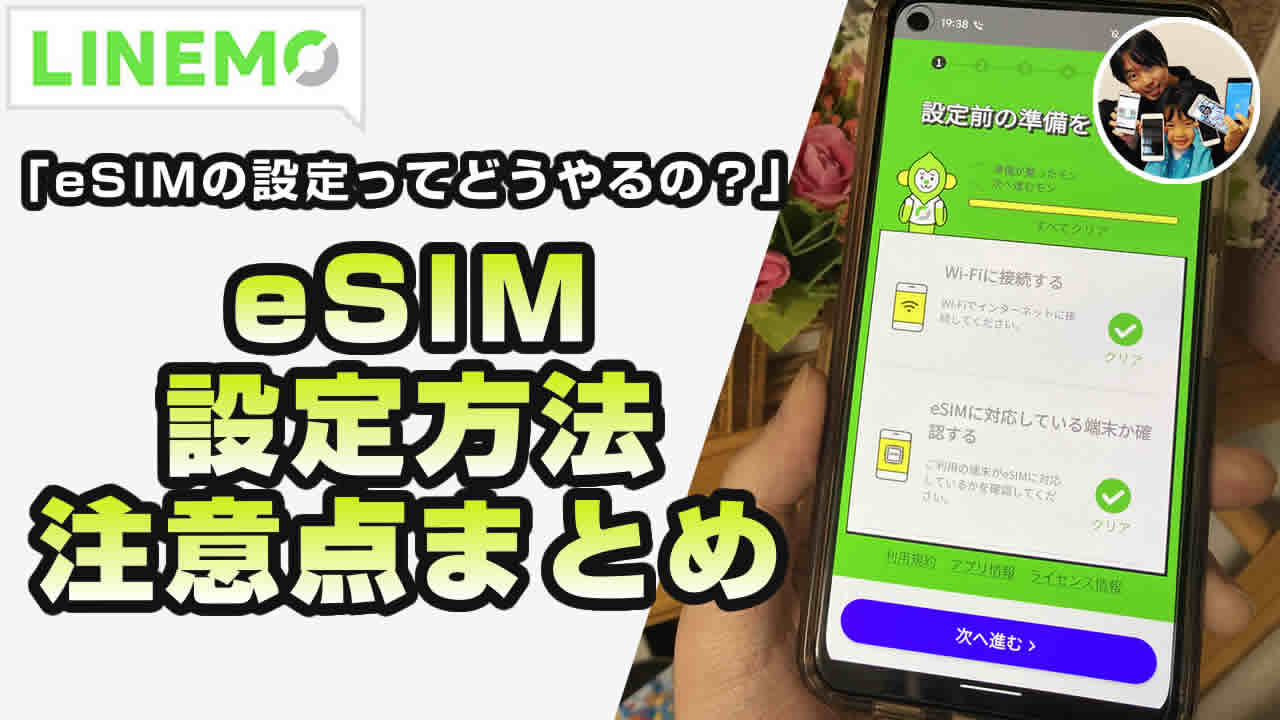
LINEMOはSIM内蔵スマホで使えるeSIMを提供しています!申し込み後すぐデータ通信を始めていけます!
SIMカードが送られてくることを待たなくていいね!
eSIMとは、スマホに内蔵しているチップ(SIMカード)です。
LINEMOが提供するプロファイルQRコードを読み込むことですぐデータ通信を始められます。
使ってい行く上で、SIMカードを取り外したり交換したりする機会がない方は、eSIMを選ぶと良いでしょう。
LINEMOのeSIM設定は、専用の”LINEMO eSIM設定アプリ”から簡単にできますよ!
当記事では、LINEMOのeSIM設定手順・注意点を紹介します。
- 他社から乗り換えで、PayPayポイントプレゼント中!
ベストプラン(3GB/10GB):10,000円分付与
ベストプランV(30GBまで):16,000円分付与 - 5分かけ放題(550円)7ヶ月間無料!
この記事でわかること(目次)
LINEMO eSIM設定の注意点は?
LINEMO eSIM設定の注意点は以下の通り。
- 他社から乗り換えの方は、eSIM設定前に回線切替手続きが必要です。
- 他社で買ったスマホは、SIMロック解除が必要です。
- 回線切替手続き・eSIM設定はWiFi接続が必要です。
- eSIMを設定するスマホ以外の端末(PC・スマホ)が必要です。
- 「eSIMプロファイルのダウンロードのお知らせ」メールが必要です!紛失しないように!
- eSIM設定は、LINEMO eSIM設定アプリをインストールすると簡単にできます。
- SIMプロファイルをダウンロードします。
- nano SIM ⇔ eSIMの変更はできます。
LINEMOのeSIM設定は、別端末(PC・スマホなど)を用意する必要があるので、いつでもどこでも設定できないのは厄介です。
申し込み後、LINEMOから送られてくる案内メールは削除しないように!
LINEMOのeSIMの設定手順は?
LINEMOのeSIMの設定手順は以下の通り。
ラインモ申し込みの際eSIMを選んでることが大前提です。
1LINEMO eSIM設定アプリをインストール。

2設定前の準備(WiFi接続・対応端末確認・スマホの空容量確認)
3認証コード発行のため、受注番号(16桁)・メールアドレスを入力。

または、”LINEMO eSIMプロファイルダウンロードのお知らせ”メールに記載されたアプリURLをタップすることで省略もできます。
4登録したメールアドレスまたは自動音声通話で、6桁のワンタイムパスワードを受け取ります。
5ワンタイムパスワードを入力したらプロファイルQRコードが表示されるので、eSIMを使うスマホで読み込みます。

6QRコードを読み取ったら有効化をタップ。更に完了をタップしてください。
7データ通信が始まるのを待ってください。

データ通信が始まらない場合は、スマホの再起動やフライトモードにして一旦通信を遮断してみてください。
電波が立ってデータ通信が始まったらLINEMOのeSIM設定完了です!
eSIMの設定は、nano SIM(物理SIM)のようにスマホに差し換えする設定手順とはちょっと違うので手間取るかも知れませんが、手順を確実に踏まれてください。
確認コード入力画面で「モバイル通信プラン変更を完了できません」と表示されらWiFi接続が悪いかも知れません。再接続したり時間を置いてみてください。
eSIMの設定は最初は難しく思いますが、最初の一度きりなので、ゆっくり設定していきましょう!
もし物理SIMに変えたかったらLINEMOは手数料0円で変更できますよ♪
- 他社から乗り換えで、PayPayポイントプレゼント中!
ベストプラン(3GB/10GB):10,000円分付与
ベストプランV(30GBまで):16,000円分付与 - 5分かけ放題(550円)7ヶ月間無料!

運営者情報
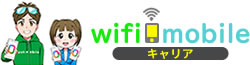

 「eSIMを物理SIMに交換!」LINEMOのSIMカード変更手順!かかる費用は?
「eSIMを物理SIMに交換!」LINEMOのSIMカード変更手順!かかる費用は?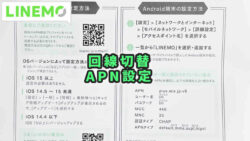 「難しくないよ!」LINEMOの回線切替・APN設定手順(android/iPhone)
「難しくないよ!」LINEMOの回線切替・APN設定手順(android/iPhone) 「今のギガ残量は?」LINEMOでLINE連携する手順!できることは?
「今のギガ残量は?」LINEMOでLINE連携する手順!できることは? 「LINEMOで使えるiPhoneは何?」SIM設定./通信速度レビュー!
「LINEMOで使えるiPhoneは何?」SIM設定./通信速度レビュー! 「3カ月間ギガ増量!」LINEMOでデータチャージする手順/注意点!
「3カ月間ギガ増量!」LINEMOでデータチャージする手順/注意点! LINEMO週穫祭★家計を応援!月額900円×10年分当たるキャンペーン!
LINEMO週穫祭★家計を応援!月額900円×10年分当たるキャンペーン!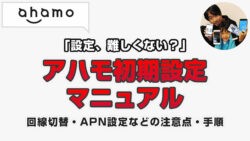 アハモ初期設定マニュアル!回線切替・APN設定などの注意点・手順は?
アハモ初期設定マニュアル!回線切替・APN設定などの注意点・手順は? 「限定特典付き!」LINEMOのりかえ対象!PayPay増額キャンペーン中!
「限定特典付き!」LINEMOのりかえ対象!PayPay増額キャンペーン中!

